Recupero dati da un disco o partizione corrotti
Cominciamo facendo le solite premesse, questa volta un pochino più “allarmistiche” visto che con un uso non corretto dei software che sto per suggerire potremmo cancellare definitivamente i nostri preziosi dati, (quindi se per caso state cercando di recuperare le foto del battesimo di vostro figlio forse è meglio affidarsi ad aziende specializzate, che spesso operano in camera bianca e dispongono di macchinari appositi), ma non perdiamoci d’animo e prima di iniziare a fare sul serio magari effettuiamo qualche prova con dischi o pendrive da “laboratorio”. Credo sia quasi superfluo, ma per completezza lo scriverò lo stesso, ricordare che purtroppo I miracoli accadono raramente, quindi è inutile sperare di recuperare qualcosa da un disco con un guasto meccanico o elettronico che non viene nemmeno riconosciuto dal Bios, il massimo a cui poter ambire è il recupero di una buona porzione di dati da un disco con settori danneggiati o da una partizione con filesystem corrotto o non riconoscibile. I due programmi che stiamo per provare si chiamano TestDisk e PhotoRec , qui la homepage ufficiale, dove trovare tutte le informazioni , I download per praticamente tutti I sistemi operativi, e il solito utilissimo Forum per potersi scambiare info e opinioni con altri utenti. Senza accendere la solita guerra tra I sostenitori di uno o l’altro sistema operativo io di solito per queste cose, uso il generosissimo Ubuntu, forsa la più User-Friendly tra le distribuzioni unix-based e probabilmente anche la più famosa tra gli “home user”; ma voi potreste usare una delle Distro live indicate qui o installare testdisk sul vostro sistema operativo. Quello che dovete assolutamente fare è cercare di non confondere il disco guasto con gli altri eventuali dischi collegati e di avere abbastanza spazio per il recupero dei dati su una partizione\disco differente da quella che state cercando di salvare.Considerate tutte le opzioni di installazione possibili, diamo per scontato che ce l’abbiate fatta e partiamo subito con I programmi:
avviamo TestDisk con sudo testdisk

Cliccando su invio accetteremo di creare un nuovo file di log, quindi direi di procedere così
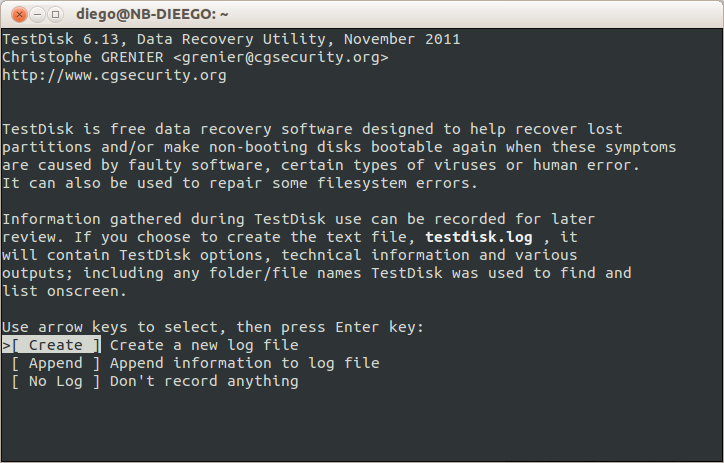
Nella schermata successiva dovremmo essere in grado di riconoscere il disco che vogliamo analizzare, selezioniamolo e clicchiamo su Proceed usando il tasto INVIO
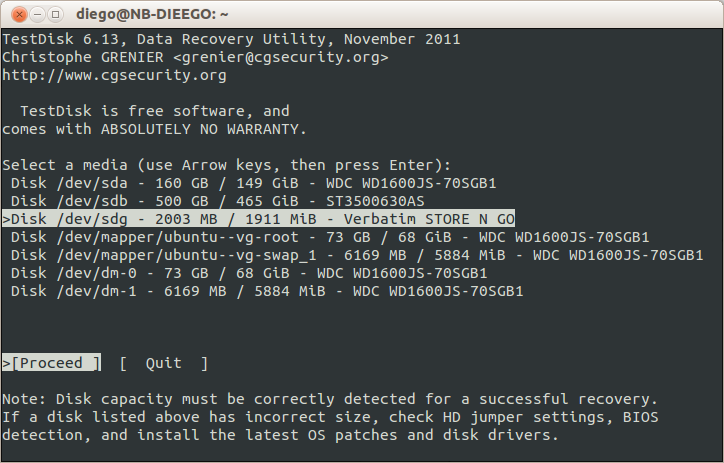
Selezioniamo il tipo di tabella delle partizioni seguendo gli eloquenti suggerimenti 😉 (di solito , selezioneremo la prima, almeno per gli utenti che usano Microsoft Windows)
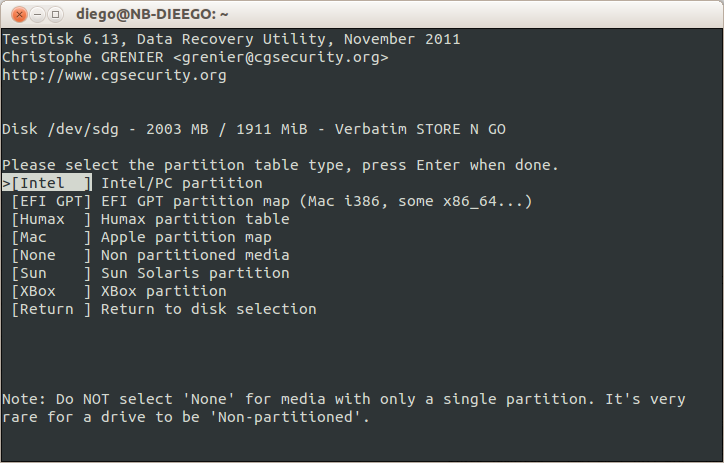
Scegliamo di fare una breve Analisi della struttura del disco
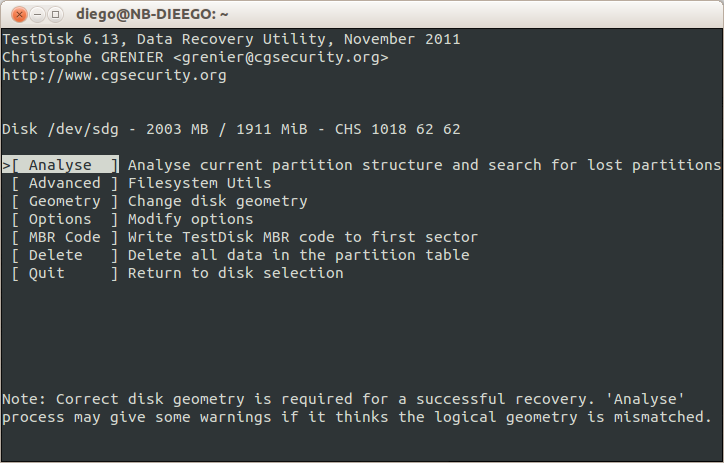
Nel giro di poco, potremmo riconoscere la partizione persa, ancora un paio di click e dovremmo riuscire ad “intravedere la luce…
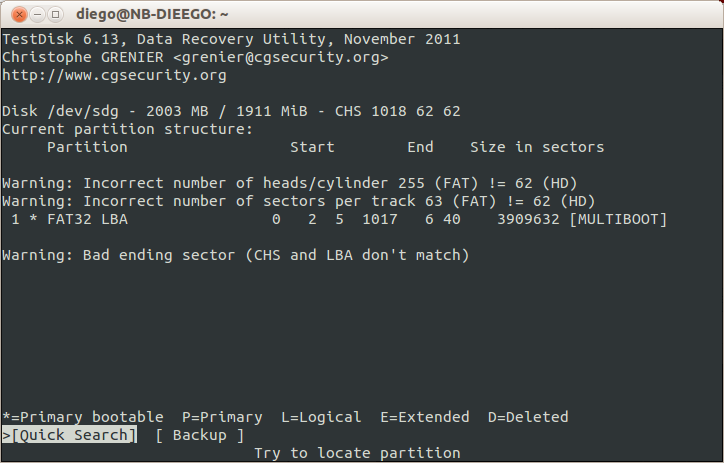
Se state analizzando un disco formattato con Windows Vista o successivi cliccate Y
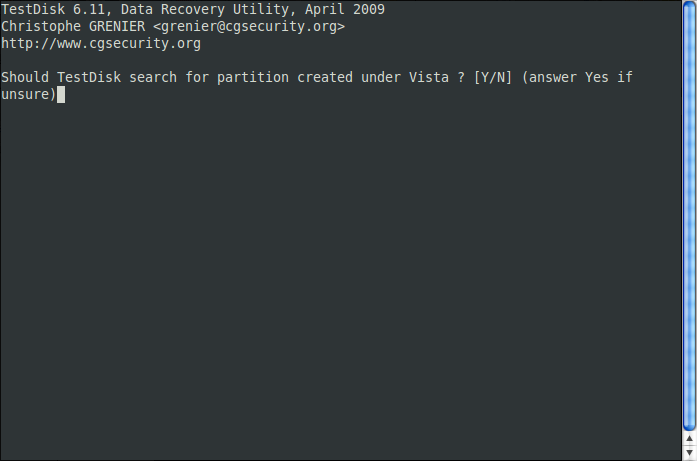
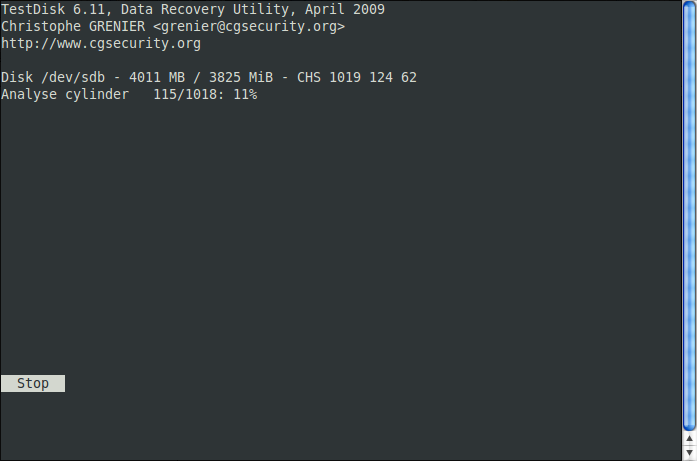
Se il risultato è più o meno quello che ci aspettavamo, ovvero se le partizioni sono state riconosciute, premiamo invio per continuare e scriviamo le modifiche sul disco premendo nuovamente INVIO sul menu Write.
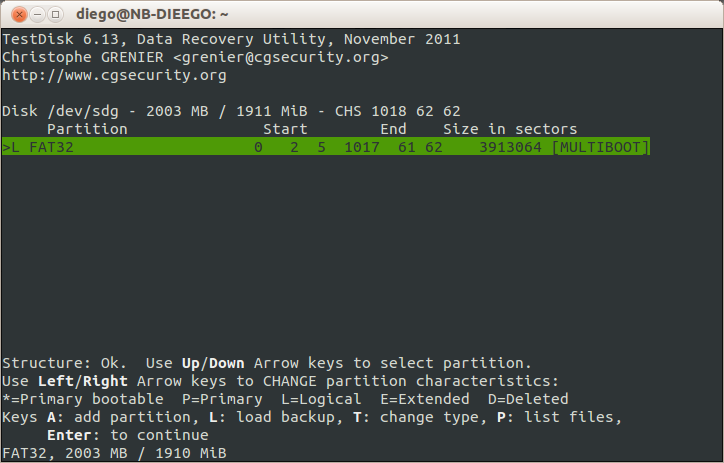
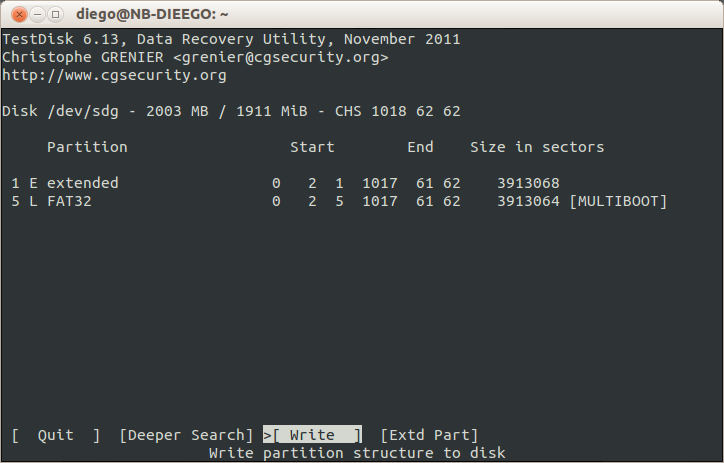
Se invece il disco o la partizione erano già a posto ma abbiamo “solo” perso o cancellato dei file, possiamo passare direttamente alla seconda fase, ovvero al recupero vero e proprio utilizzando Photorec
Photorec si installa automaticamente con testdisk, quindi non dovremmo installare nient’altro ma semplicemente avviarlo con
sudo photorec

Selezioniamo il disco dal quale cercare di recuperare i file e clicchiamo su Proceed
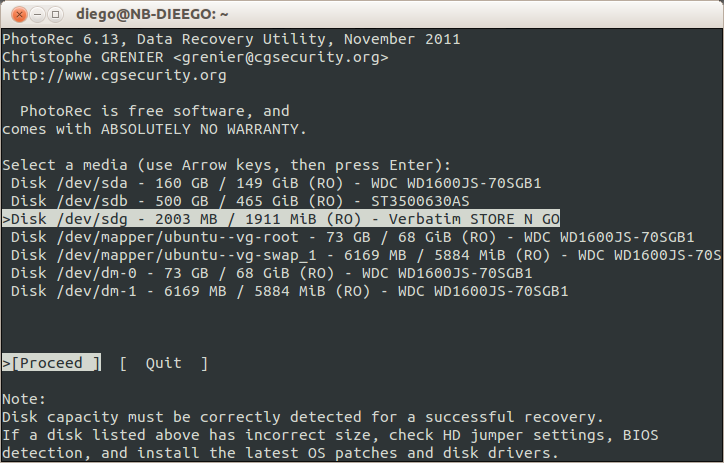
prepariamo una directory per ospitare i file recuperati

La navigazione tra le cartelle del nostro sistema dovrebbe risultare abbastanza intuitiva anche dalla Shell, quindi portiamoci sulla directory appena creata per ospitare i file recuperati e clicchiamo ancora una volta INVIO.
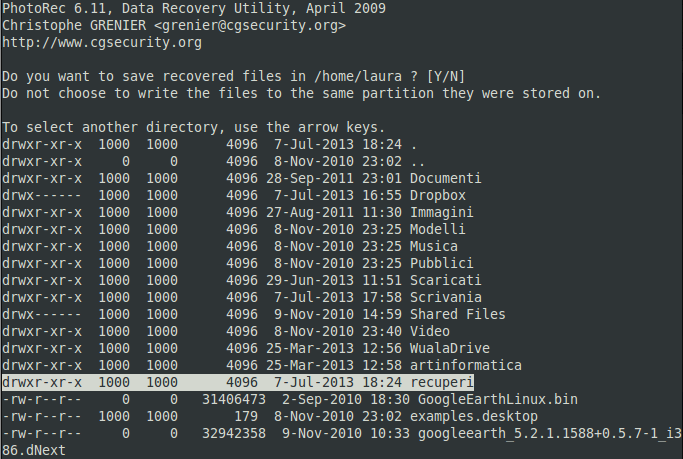
premiamo Y, per iniziare la procedura di recupero
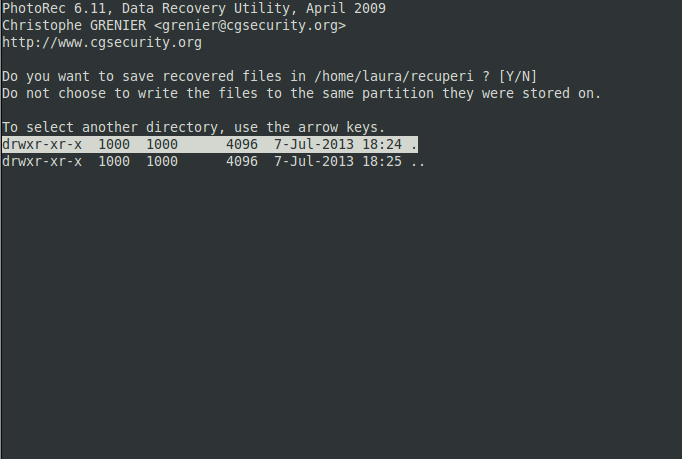
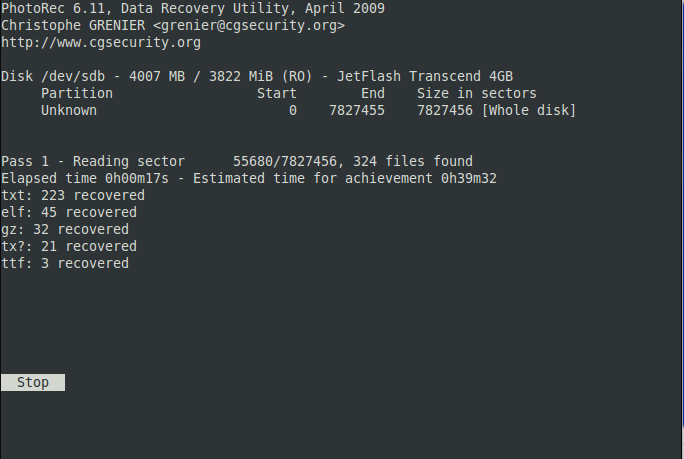
ecco che piano piano cominceranno a popolarsi alcune cartelle “recup_dir.1 ecc, con all’interno tutti i file passati sul disco nel susseguirsi dei giorni, anche quelli che pansavamo di aver cancellato definitivamente mesi orsono…

Purtroppo c’è una nota negativa che è la perdita completa dell’albero delle cartelle e del nome originale dei file, nel prossimo articolo però potrei inserire dei comodissimi batch per riunire tra di loro tutti i file di un certo tipo (es: immagini, documenti, mp3)… comunque meglio del perdere tutto..
PS: tramite i TAG contenuti all’interno dei file (immagini o musica), e con l’utilizzo di qualche programma specifico potremmo anche essere in grado di ridare un nome decente a quasi tutto quello che ci interessa.
PPS: non amo molto le inutili burocrazie all’italiana, ma questa volta forse è davvero il caso di dirvi che le operazioni sopra descritte potrebbero compromettere definitivamente la salute del vostro disco e dei vostri dati, quindi ci terrei a chiedervi anticipatamente di non ritenermi responsabile di ogni eventuale perdita. Direi inoltre che il metodo sopra descritto per il recupero dei dati, è quello che uso io di solito, ma probabilmente ne esistono di migliori e forse più efficaci, nonostante questo spero che a qualcuno la mia mini guida possa essere utile.

Lascia un commento